粤教版信息技术七年级上册第二单元第七课《计算机资源及安装》教学设计
文档属性
| 名称 | 粤教版信息技术七年级上册第二单元第七课《计算机资源及安装》教学设计 | 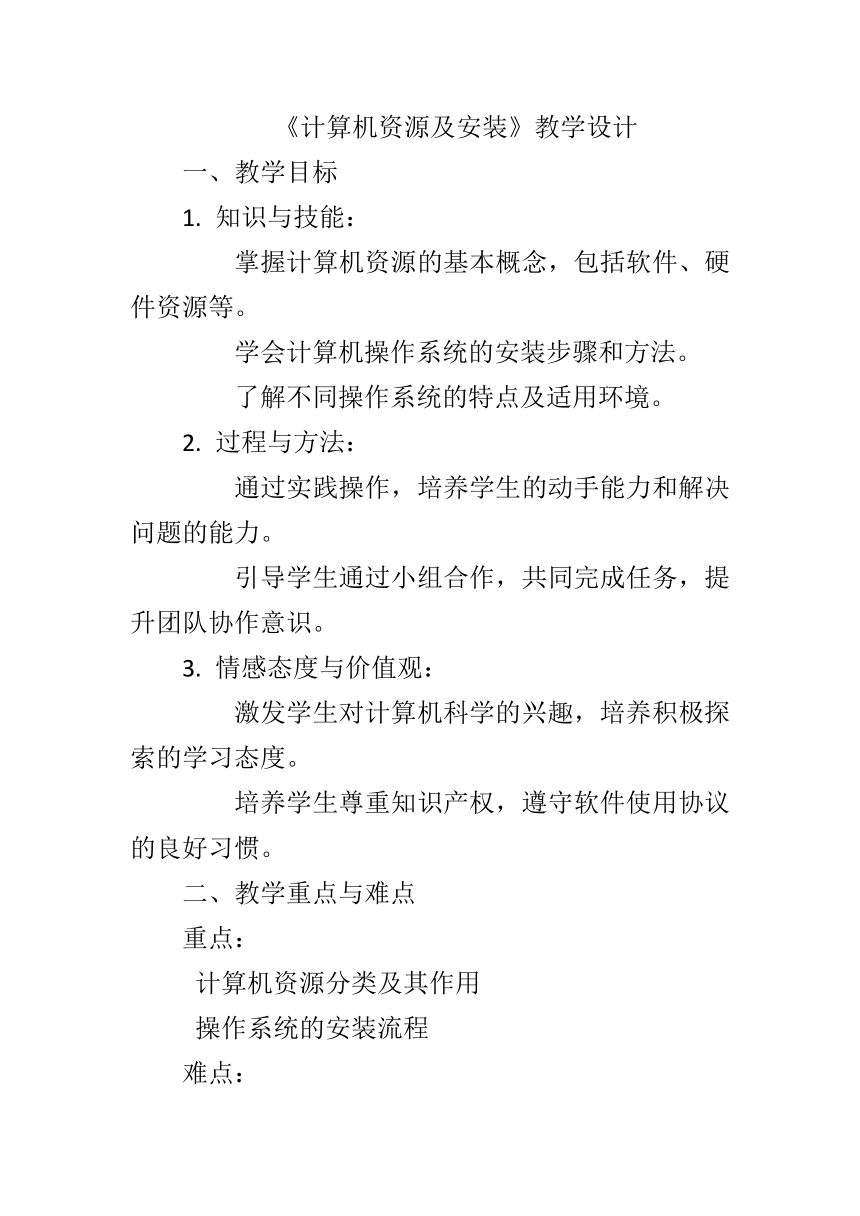 | |
| 格式 | docx | ||
| 文件大小 | 19.3KB | ||
| 资源类型 | 教案 | ||
| 版本资源 | 粤教版 | ||
| 科目 | 信息科技(信息技术) | ||
| 更新时间 | 2024-05-07 22:07:20 | ||
图片预览
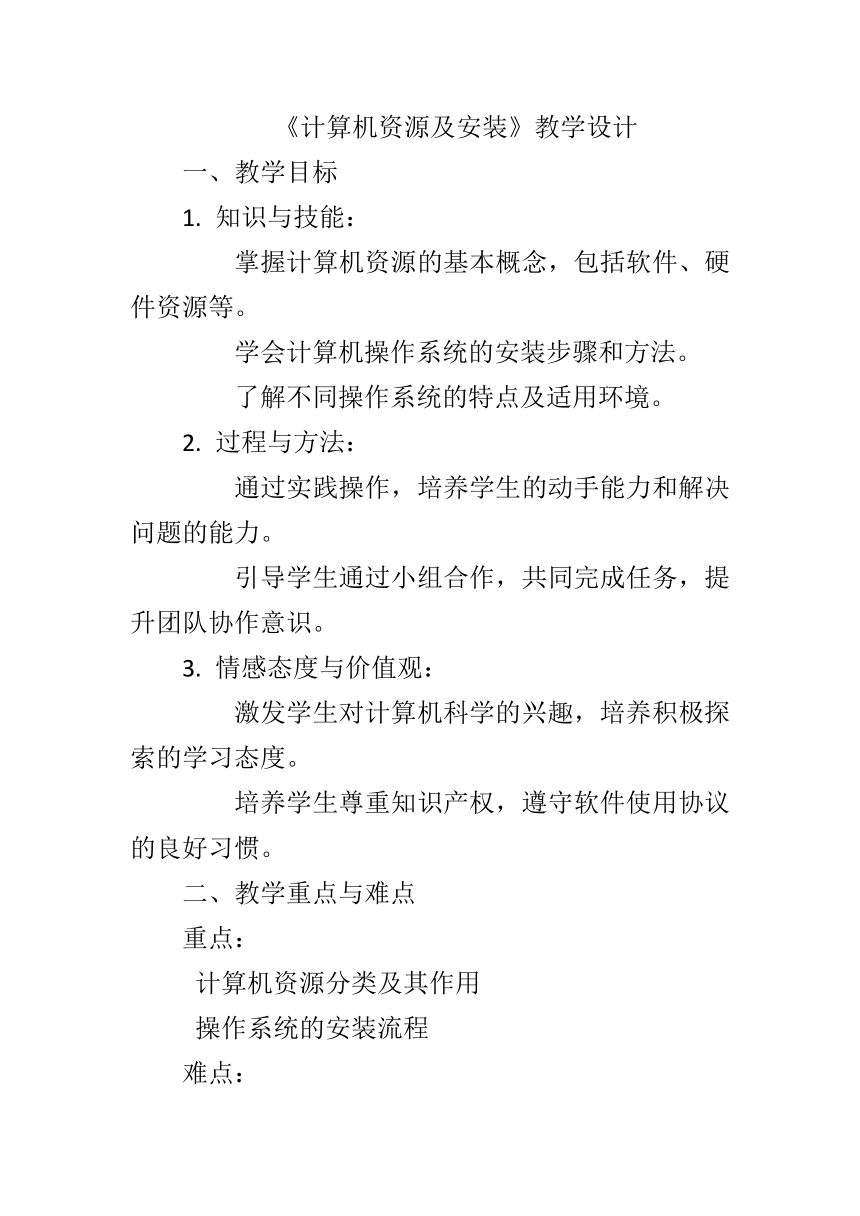
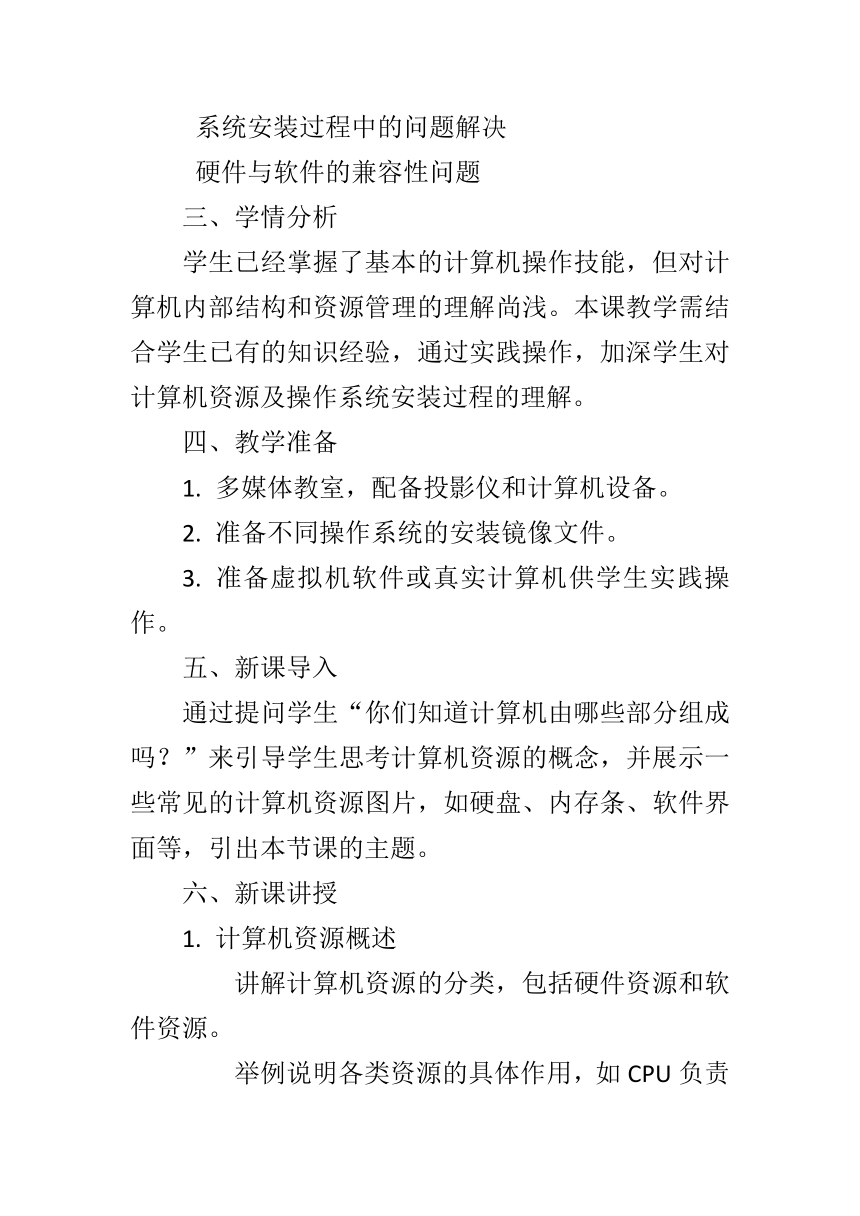

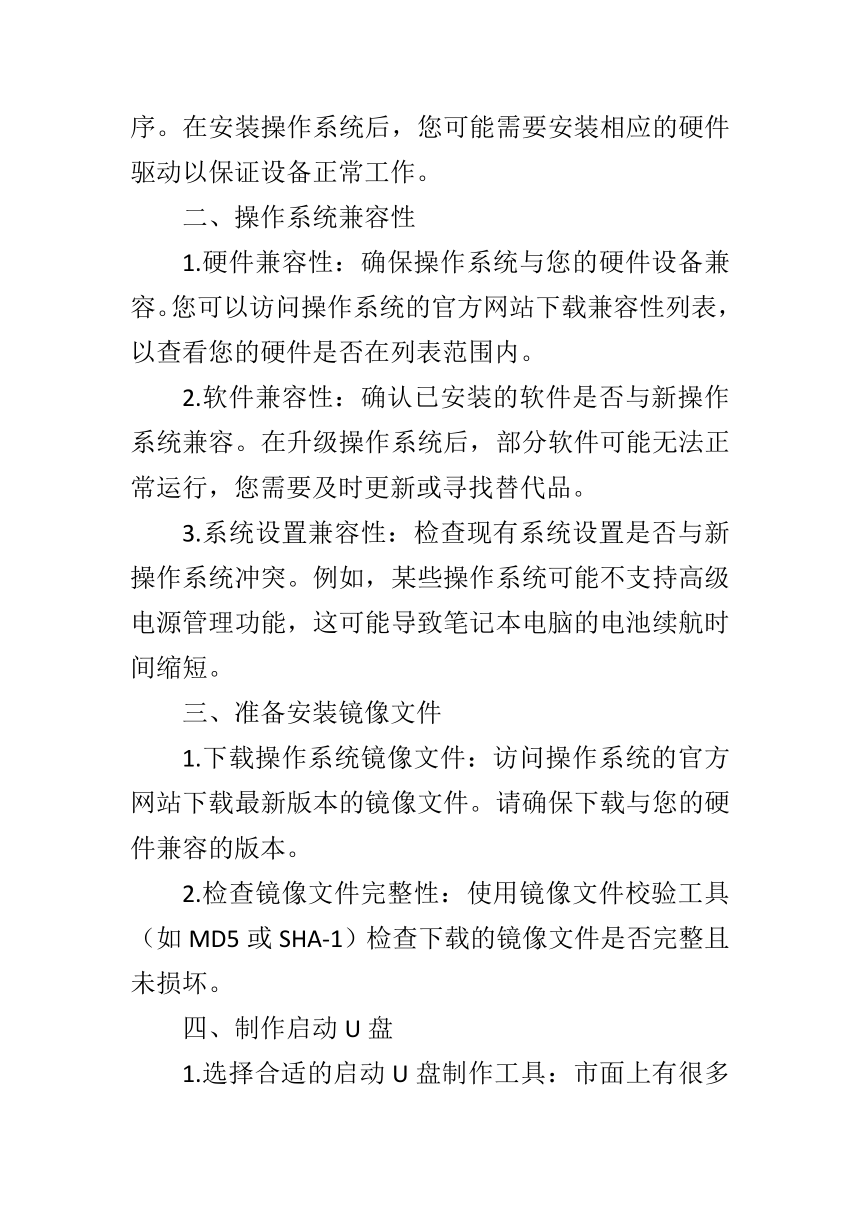

文档简介
《计算机资源及安装》教学设计
一、教学目标
1. 知识与技能:
掌握计算机资源的基本概念,包括软件、硬件资源等。
学会计算机操作系统的安装步骤和方法。
了解不同操作系统的特点及适用环境。
2. 过程与方法:
通过实践操作,培养学生的动手能力和解决问题的能力。
引导学生通过小组合作,共同完成任务,提升团队协作意识。
3. 情感态度与价值观:
激发学生对计算机科学的兴趣,培养积极探索的学习态度。
培养学生尊重知识产权,遵守软件使用协议的良好习惯。
二、教学重点与难点
重点:
计算机资源分类及其作用
操作系统的安装流程
难点:
系统安装过程中的问题解决
硬件与软件的兼容性问题
三、学情分析
学生已经掌握了基本的计算机操作技能,但对计算机内部结构和资源管理的理解尚浅。本课教学需结合学生已有的知识经验,通过实践操作,加深学生对计算机资源及操作系统安装过程的理解。
四、教学准备
1. 多媒体教室,配备投影仪和计算机设备。
2. 准备不同操作系统的安装镜像文件。
3. 准备虚拟机软件或真实计算机供学生实践操作。
五、新课导入
通过提问学生“你们知道计算机由哪些部分组成吗?”来引导学生思考计算机资源的概念,并展示一些常见的计算机资源图片,如硬盘、内存条、软件界面等,引出本节课的主题。
六、新课讲授
1. 计算机资源概述
讲解计算机资源的分类,包括硬件资源和软件资源。
举例说明各类资源的具体作用,如CPU负责数据处理,操作系统是软件资源中的核心。
2. 操作系统安装前的准备
在安装操作系统之前,我们需要考虑一些关键的硬件配置和兼容性问题。这是因为操作系统与硬件设备之间的兼容性直接影响到系统的稳定性和性能。接下来,我们将详细讲解如何在安装操作系统前解决硬件配置和兼容性问题,以及如何准备安装所需的镜像文件和制作启动U盘。
一、硬件配置检查
1.处理器:确保处理器与操作系统兼容。您可以访问处理器制造商的官方网站查询相关信息。
2.内存:确认内存容量是否满足操作系统的要求。一般来说,操作系统会要求至少1GB(32位系统)或2GB(64位系统)的内存。
3.硬盘:检查硬盘分区情况和剩余空间。安装操作系统时,需要至少20GB的可用空间。此外,根据个人需求,您可能还需要考虑安装双系统或迁移现有系统,这需要更多的硬盘空间。
4.显卡:确保显卡与操作系统兼容。对于一些高性能显卡,可能需要安装特定的驱动程序以获得最佳性能。
5.硬件驱动:检查硬件设备是否有合适的驱动程序。在安装操作系统后,您可能需要安装相应的硬件驱动以保证设备正常工作。
二、操作系统兼容性
1.硬件兼容性:确保操作系统与您的硬件设备兼容。您可以访问操作系统的官方网站下载兼容性列表,以查看您的硬件是否在列表范围内。
2.软件兼容性:确认已安装的软件是否与新操作系统兼容。在升级操作系统后,部分软件可能无法正常运行,您需要及时更新或寻找替代品。
3.系统设置兼容性:检查现有系统设置是否与新操作系统冲突。例如,某些操作系统可能不支持高级电源管理功能,这可能导致笔记本电脑的电池续航时间缩短。
三、准备安装镜像文件
1.下载操作系统镜像文件:访问操作系统的官方网站下载最新版本的镜像文件。请确保下载与您的硬件兼容的版本。
2.检查镜像文件完整性:使用镜像文件校验工具(如MD5或SHA-1)检查下载的镜像文件是否完整且未损坏。
四、制作启动U盘
1.选择合适的启动U盘制作工具:市面上有很多启动U盘制作工具,如Rufus、Win32 Disk Imager等。根据您的需求选择合适的工具。
2.制作启动U盘:将操作系统镜像文件刻录到启动U盘。制作过程中,请确保U盘的存储空间足够,并且注意保留一定的空间以供后续使用。
3.测试启动U盘:使用启动U盘进入计算机,检查是否能正常启动并运行操作系统。如果发现问题,请及时修复或重新制作启动U盘。
通过以上步骤,您应该可以顺利解决安装操作系统前的硬件配置和兼容性问题。在准备好镜像文件和启动U盘后,您就可以开始安装操作系统了。
3. 操作系统的安装步骤
我们将详细演示操作系统的安装流程,让你深入了解BIOS设置、启动盘选择、安装界面操作等关键步骤。以下是操作系统安装的详细步骤:
一、BIOS设置
1.打开计算机,进入BIOS设置界面。BIOS(Basic Input/Output System,基本输入输出系统)是计算机启动时自动运行的程序,它负责初始化硬件设备并设置启动顺序。
2.进入BIOS设置后,使用方向键移动光标,找到“Advanced BIOS Features”或类似选项,进入高级BIOS设置界面。
3. 在高级BIOS设置界面,找到“First Boot Device”或“Boot Sequence”选项,使用上下箭头键调整启动顺序,将USB驱动器或DVD驱动器设置为第一启动设备。这是为了确保计算机从启动盘启动。
4.保存BIOS设置并退出。计算机将从设置的启动盘启动,准备进入安装界面。
二、启动盘选择
1.计算机从启动盘启动后,进入启动盘的操作系统界面。此时,请确保已将安装光盘或U盘插入计算机。
2. 使用键盘上的方向键选择正确的启动项,通常是带有光盘或U盘图标的选项。按下回车键确认选择。
3.计算机将从所选启动项启动,进入安装界面。
三、安装界面操作
1.安装界面会显示操作系统安装向导,按照提示进行操作。首先,阅读并接受许可协议。
2.选择安装类型,如“升级现有操作系统”或“安装全新操作系统”。对于全新安装,需要选择安装目标分区。
3.确认分区选择,点击下一步。计算机将开始复制文件并准备安装。
4.等待安装过程完成。安装完成后,按照提示重新启动计算机。
5.计算机重启后,进入操作系统安装完成界面。完成最后的设置,如设置地区、语言、用户名等。
6.设置完成后,计算机将自动进入新安装的操作系统。
通过以上步骤,你成功完成了操作系统的安装。在安装过程中,请确保遵循提示,遇到问题可以参考官方文档或寻求技术支持。
强调安装过程中的注意事项,如分区设置、安装选项选择等。
4. 操作系统安装后的配置
讲解安装完成后的基本配置,如驱动安装、系统设置等。
引导学生了解系统更新和补丁安装的重要性。
七、课堂小结
1. 计算机资源分为硬件资源和软件资源,两者共同协作实现计算机的功能。
2. 操作系统安装前要准备相应的镜像文件和启动设备,并确保硬件兼容性。
3. 操作系统的安装流程包括BIOS设置、启动设备选择、安装界面操作等步骤。
4. 安装完成后需进行基本配置,包括驱动安装和系统设置等。
八、作业设计
选择题:
1. 计算机操作系统属于计算机的哪一类资源?
A. 硬件资源
B. 软件资源
C. 网络资源
D. 数据资源
2. 在安装操作系统前,以下哪项准备工作是必要的?
A. 检查计算机的内存大小
B. 忽略计算机的硬件配置
C. 不需要准备安装镜像文件
D. 使用任意启动设备均可
填空题:
1. 计算机的_________是计算机内部用于存储数据和指令的部件。
2. 在安装操作系统时,通常需要通过_________来选择启动设备。
3. 操作系统安装完成后,通常需要安装相应的_________来使计算机的硬件设备能够正常工作。
九、板书设计
《计算机资源及安装》
一、计算机资源
硬件资源
软件资源
二、操作系统安装
1. 准备阶段
硬件兼容性检查
安装镜像文件
制作启动U盘
2. 安装阶段
BIOS设置
启动设备选择
安装界面操作
3. 配置阶段
驱动安装
系统设置
系统更新
十、课后反思
教师方面:
学生对计算机资源分类的理解程度如何?
学生在操作系统安装过程中遇到了哪些问题?如何解决的?
课堂讲解是否足够详细,实践操作环节是否足够充分?
学生方面:
学生是否能够清晰区分硬件资源和软件资源?
学生在操作过程中是否能够独立完成任务?
学生对操作系统的安装流程是否掌握牢固?
通过反思,教师可以调整教学方法和策略,以提高教学质量。
一、教学目标
1. 知识与技能:
掌握计算机资源的基本概念,包括软件、硬件资源等。
学会计算机操作系统的安装步骤和方法。
了解不同操作系统的特点及适用环境。
2. 过程与方法:
通过实践操作,培养学生的动手能力和解决问题的能力。
引导学生通过小组合作,共同完成任务,提升团队协作意识。
3. 情感态度与价值观:
激发学生对计算机科学的兴趣,培养积极探索的学习态度。
培养学生尊重知识产权,遵守软件使用协议的良好习惯。
二、教学重点与难点
重点:
计算机资源分类及其作用
操作系统的安装流程
难点:
系统安装过程中的问题解决
硬件与软件的兼容性问题
三、学情分析
学生已经掌握了基本的计算机操作技能,但对计算机内部结构和资源管理的理解尚浅。本课教学需结合学生已有的知识经验,通过实践操作,加深学生对计算机资源及操作系统安装过程的理解。
四、教学准备
1. 多媒体教室,配备投影仪和计算机设备。
2. 准备不同操作系统的安装镜像文件。
3. 准备虚拟机软件或真实计算机供学生实践操作。
五、新课导入
通过提问学生“你们知道计算机由哪些部分组成吗?”来引导学生思考计算机资源的概念,并展示一些常见的计算机资源图片,如硬盘、内存条、软件界面等,引出本节课的主题。
六、新课讲授
1. 计算机资源概述
讲解计算机资源的分类,包括硬件资源和软件资源。
举例说明各类资源的具体作用,如CPU负责数据处理,操作系统是软件资源中的核心。
2. 操作系统安装前的准备
在安装操作系统之前,我们需要考虑一些关键的硬件配置和兼容性问题。这是因为操作系统与硬件设备之间的兼容性直接影响到系统的稳定性和性能。接下来,我们将详细讲解如何在安装操作系统前解决硬件配置和兼容性问题,以及如何准备安装所需的镜像文件和制作启动U盘。
一、硬件配置检查
1.处理器:确保处理器与操作系统兼容。您可以访问处理器制造商的官方网站查询相关信息。
2.内存:确认内存容量是否满足操作系统的要求。一般来说,操作系统会要求至少1GB(32位系统)或2GB(64位系统)的内存。
3.硬盘:检查硬盘分区情况和剩余空间。安装操作系统时,需要至少20GB的可用空间。此外,根据个人需求,您可能还需要考虑安装双系统或迁移现有系统,这需要更多的硬盘空间。
4.显卡:确保显卡与操作系统兼容。对于一些高性能显卡,可能需要安装特定的驱动程序以获得最佳性能。
5.硬件驱动:检查硬件设备是否有合适的驱动程序。在安装操作系统后,您可能需要安装相应的硬件驱动以保证设备正常工作。
二、操作系统兼容性
1.硬件兼容性:确保操作系统与您的硬件设备兼容。您可以访问操作系统的官方网站下载兼容性列表,以查看您的硬件是否在列表范围内。
2.软件兼容性:确认已安装的软件是否与新操作系统兼容。在升级操作系统后,部分软件可能无法正常运行,您需要及时更新或寻找替代品。
3.系统设置兼容性:检查现有系统设置是否与新操作系统冲突。例如,某些操作系统可能不支持高级电源管理功能,这可能导致笔记本电脑的电池续航时间缩短。
三、准备安装镜像文件
1.下载操作系统镜像文件:访问操作系统的官方网站下载最新版本的镜像文件。请确保下载与您的硬件兼容的版本。
2.检查镜像文件完整性:使用镜像文件校验工具(如MD5或SHA-1)检查下载的镜像文件是否完整且未损坏。
四、制作启动U盘
1.选择合适的启动U盘制作工具:市面上有很多启动U盘制作工具,如Rufus、Win32 Disk Imager等。根据您的需求选择合适的工具。
2.制作启动U盘:将操作系统镜像文件刻录到启动U盘。制作过程中,请确保U盘的存储空间足够,并且注意保留一定的空间以供后续使用。
3.测试启动U盘:使用启动U盘进入计算机,检查是否能正常启动并运行操作系统。如果发现问题,请及时修复或重新制作启动U盘。
通过以上步骤,您应该可以顺利解决安装操作系统前的硬件配置和兼容性问题。在准备好镜像文件和启动U盘后,您就可以开始安装操作系统了。
3. 操作系统的安装步骤
我们将详细演示操作系统的安装流程,让你深入了解BIOS设置、启动盘选择、安装界面操作等关键步骤。以下是操作系统安装的详细步骤:
一、BIOS设置
1.打开计算机,进入BIOS设置界面。BIOS(Basic Input/Output System,基本输入输出系统)是计算机启动时自动运行的程序,它负责初始化硬件设备并设置启动顺序。
2.进入BIOS设置后,使用方向键移动光标,找到“Advanced BIOS Features”或类似选项,进入高级BIOS设置界面。
3. 在高级BIOS设置界面,找到“First Boot Device”或“Boot Sequence”选项,使用上下箭头键调整启动顺序,将USB驱动器或DVD驱动器设置为第一启动设备。这是为了确保计算机从启动盘启动。
4.保存BIOS设置并退出。计算机将从设置的启动盘启动,准备进入安装界面。
二、启动盘选择
1.计算机从启动盘启动后,进入启动盘的操作系统界面。此时,请确保已将安装光盘或U盘插入计算机。
2. 使用键盘上的方向键选择正确的启动项,通常是带有光盘或U盘图标的选项。按下回车键确认选择。
3.计算机将从所选启动项启动,进入安装界面。
三、安装界面操作
1.安装界面会显示操作系统安装向导,按照提示进行操作。首先,阅读并接受许可协议。
2.选择安装类型,如“升级现有操作系统”或“安装全新操作系统”。对于全新安装,需要选择安装目标分区。
3.确认分区选择,点击下一步。计算机将开始复制文件并准备安装。
4.等待安装过程完成。安装完成后,按照提示重新启动计算机。
5.计算机重启后,进入操作系统安装完成界面。完成最后的设置,如设置地区、语言、用户名等。
6.设置完成后,计算机将自动进入新安装的操作系统。
通过以上步骤,你成功完成了操作系统的安装。在安装过程中,请确保遵循提示,遇到问题可以参考官方文档或寻求技术支持。
强调安装过程中的注意事项,如分区设置、安装选项选择等。
4. 操作系统安装后的配置
讲解安装完成后的基本配置,如驱动安装、系统设置等。
引导学生了解系统更新和补丁安装的重要性。
七、课堂小结
1. 计算机资源分为硬件资源和软件资源,两者共同协作实现计算机的功能。
2. 操作系统安装前要准备相应的镜像文件和启动设备,并确保硬件兼容性。
3. 操作系统的安装流程包括BIOS设置、启动设备选择、安装界面操作等步骤。
4. 安装完成后需进行基本配置,包括驱动安装和系统设置等。
八、作业设计
选择题:
1. 计算机操作系统属于计算机的哪一类资源?
A. 硬件资源
B. 软件资源
C. 网络资源
D. 数据资源
2. 在安装操作系统前,以下哪项准备工作是必要的?
A. 检查计算机的内存大小
B. 忽略计算机的硬件配置
C. 不需要准备安装镜像文件
D. 使用任意启动设备均可
填空题:
1. 计算机的_________是计算机内部用于存储数据和指令的部件。
2. 在安装操作系统时,通常需要通过_________来选择启动设备。
3. 操作系统安装完成后,通常需要安装相应的_________来使计算机的硬件设备能够正常工作。
九、板书设计
《计算机资源及安装》
一、计算机资源
硬件资源
软件资源
二、操作系统安装
1. 准备阶段
硬件兼容性检查
安装镜像文件
制作启动U盘
2. 安装阶段
BIOS设置
启动设备选择
安装界面操作
3. 配置阶段
驱动安装
系统设置
系统更新
十、课后反思
教师方面:
学生对计算机资源分类的理解程度如何?
学生在操作系统安装过程中遇到了哪些问题?如何解决的?
课堂讲解是否足够详细,实践操作环节是否足够充分?
学生方面:
学生是否能够清晰区分硬件资源和软件资源?
学生在操作过程中是否能够独立完成任务?
学生对操作系统的安装流程是否掌握牢固?
通过反思,教师可以调整教学方法和策略,以提高教学质量。
